Как удалить кроссовер на Mac и все связанные с ним файлы

Всемогущий эксперт по написанию текстов, который хорошо разбирается в проблемах Mac и предоставляет эффективные решения.
Ищете, как удалить кроссовер Mac правильно на вашем компьютере? CrossOver — это уровень совместимости с Microsoft Windows для Chrome OS и Linux, macOS, созданный на основе Wine от CodeWeavers, бесплатного уровня совместимости с Windows с открытым исходным кодом. Он предоставляет множество приложений или программ для Windows, которые можно запускать в Chrome OS, Linux и macOS.
Приложение CrossOver позволяет запускать такие приложения, как Internet Explorer или любые другие приложения на основе Win32 API, если вы геймер, без установки или прохождения лицензирования Windows, как того требует программное обеспечение виртуализации, такое как VMware Fusion или Parallels. Это приложение занимает в среднем 1.5–3.5 ГБ памяти. Если у вас заканчивается место, вам лучше удалите ненужные приложения с вашего Mac. мы покажем вам как удалить кроссовер на Mac внизу.
Установка приложений Windows при помощи CrossOver (4K)
Часть 1. Что такое CrossOver?
CrossOver построен на Wine. Исходный код Wine был изменен, и CodeWeavers теперь применяет исправления совместимости, более удобные инструменты настройки, сценарии автоматической установки и техническую помощь. CrossOver — это уровень совместимости для Microsoft Windows, доступный для Linux, Chrome OS и macOS. Уровень совместимости позволяет запускать несколько продуктов на базе Windows в Linux, Chrome OS и macOS.

Когда в 2005 году Apple заявила, что их компьютеры перейдут на Intel с PowerPC, это позволило CodeWeavers сделать CrossOver версию Mac OS X под названием «CrossOver Mac». Как и CrossOver Linux, CrossOver Mac был разделен на выпуски Standard и Pro с анонсом CrossOver Mac 7. Стандартная версия CrossOver Mac включает в себя обновления и поддержку на шесть месяцев, в то время как версия Pro имеет годовые обновления и поддержку, а также бесплатные копии CrossOver Games. При этом давайте перейдем к тому, как удалить CrossOver на Mac с вашего компьютера.
Часть 2. Удаление CrossOver на Mac вручную
Мы расскажем, как вручную удалить CrossOver с Mac, а также удалить его служебные файлы и другие компоненты. Когда мы запускаем программу на нашем Mac, некоторые из них создают служебные файлы и каталоги, которые поддерживают и необходимы для правильной работы. Большинство служебных файлов на вашем Mac могут находиться в секретных папках библиотеки вашего компьютера. Если вам больше не нужен CrossOver и вы хотите полностью удалить CrossOver с Mac, выполните следующие действия:
- Откройте Finder → выберите Перейти на панели инструментов → Нажмите Опция на несколько секунд → нажмите Библиотека папка, которая появится в раскрывающемся списке.
- После этого выберите все служебные файлы, относящиеся к CrossOver, и удалите их.
Выполните следующие действия, чтобы удалить файлы поддержки CrossOver:
Как установить GTA 5 на MacBook M1? Что такое Crossover?
- Пойдите в Поддержка приложений в папке библиотеки, найдите папку CrossOver и переместите ее в корзину.
- Продолжайте в папке библиотеки, перейдите в Предпочтения, и удалите все файлы, которые начинаются с com.codeweavers.CrossOver
- Посмотрите в Тайники папка. Удалить com.codeweavers.CrossOver папку оттуда.
- Найдите Журналы папка. Там ищите com.codeweavers.CrossOver И удалите его.
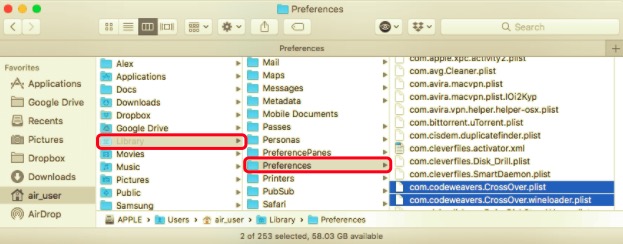
Наконец, очистите корзину, чтобы полностью удалить CrossOver Mac. Очистка корзины также приведет к удалению всех остальных файлов в ней. Не забудьте восстановить файлы, которые вы не хотите удалять навсегда, щелкнув файл правой кнопкой мыши и выбрав опцию Вернуть.
Часть 3. Автоматическое удаление CrossOver на Mac
Теперь мы собираемся применить автоматический подход к тому, как удалить CrossOver с Mac, самый простой способ сделать это, чтобы вам не пришлось проходить сложный процесс. Используйте сторонний деинсталлятор, если вы не очень разбираетесь в технологиях или, возможно, один из новых пользователей Mac. Желательно избегать любых ошибок или трудностей, которые могут возникнуть из-за неправильного процесса удаления.
Для этого, PowerMyMac Настоятельно рекомендуется удалить CrossOver на Mac, чтобы избежать любых ошибок или трудностей, которые могут возникнуть из-за неправильного удаления, таких как удаление файлов или каталогов, которые могут или не могут быть частью CrossOver. Он разработан, чтобы максимально упростить все эти деинсталляции.
Безопасно удалите все детали, связанные с CrossOver, и решите проблемы в течение минуты:
- Вы можете начать со сканирования всех приложений, которые уже были установлены на вашем Mac, выбрав Деинсталлятор приложений , а затем Scan.
- Когда процесс сканирования будет завершен, список всех программ отобразится в левой части экрана удаления.
- Чтобы быстро найти программу, которую вы хотите удалить из списка, введите ее имя в поле поиска, расположенное в правом верхнем углу.
- Когда вы выбираете CrossOver из списка, отображаются связанные с ним файлы. Просто выберите значок CrossOver и щелкните значок «Oчистка», Чтобы удалить приложение и связанные с ним данные.
- Всплывающее окно с надписью «Очистка завершена»покажет вам, сколько файлов было удалено и сколько места осталось на вашем жестком диске.

Часть 4. Вывод
Теперь вы знаете фокус: на вашем Mac занимают не только программы, но и несколько служебных файлов. Если вы хотите полностью удалить CrossOver на Mac, вам необходимо удалить все файлы, связанные с ним. Вы можете сделать это вручную и тратить на это свое драгоценное время.
Когда вы удаляете программы, он также отслеживает любые оставшиеся скрытые файлы или каталоги. Может возникнуть соблазн сделать это вручную, но вы рискуете повредить свой компьютер Mac, если не знаете, что делаете. Остатков не будет. Он также поставляется с множеством инструментов для повышения производительности ваших ноутбуков и настольных компьютеров Apple. Посетите официальный сайт iMyMac сегодня, чтобы узнать больше о PowerMyMac.
Рейтинг: 4.5 / 5 (на основе 97 рейтинги)
Источник: www.imymac.com
Установка Crossover в Ubuntu
Crossover — коммерческая надстройка над Wine от компании CodeWears. Она исправляет множество проблем и недочетов этой программы. Каждая Windows-программа устанавливается в отдельную бутылку Wine, куда также автоматически устанавливаются все необходимые для её работы библиотеки и шрифты. У программы несвободная лицензию, и для её полноценного использования надо заплатить деньги разработчикам.
Но также у программы есть тридцатидневный бесплатный период, на протяжении которого вы можете пользоваться утилитой совершенно бесплатно. В этой статье мы поговорим о том, как установить Crossover Ubuntu.
Установка Crossover в Ubuntu
Скачать установочный deb-пакет для Ubuntu можно с официального сайта CodeWears. Откройте страницу загрузки и укажите на ней свое имя и электронную почту. После этого можно нажать кнопку Download Trial Now, чтобы скачать самую последнюю версию программы.
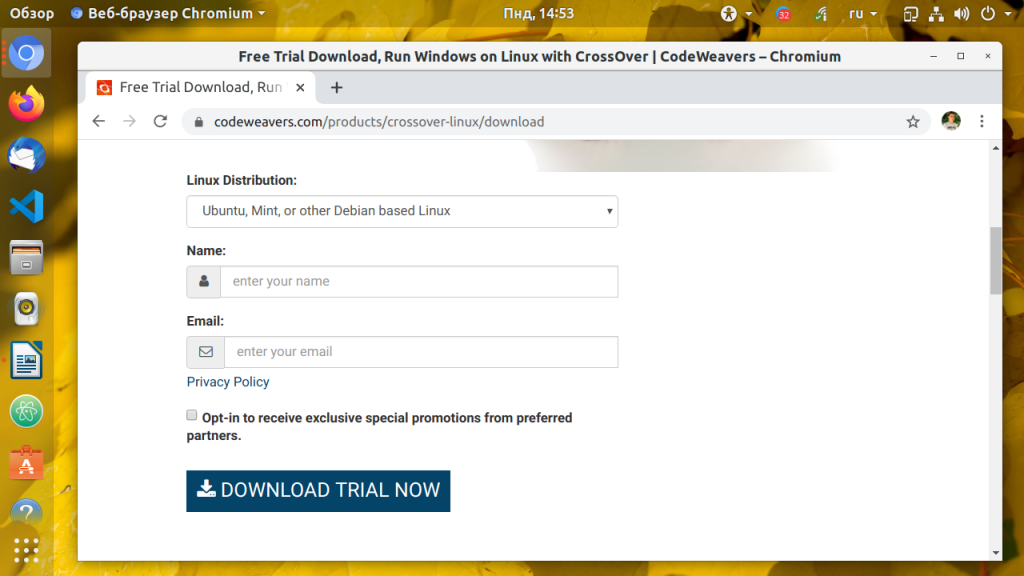
Почти сразу начнётся загрузка, если нет — нажмите ссылку с текстом Click here.
Если у вас 64-разрядная система, перед тем как переходить к установке, нужно выполнить в терминале (вызовите его командой Ctrl+Alt+T) следующие действия, чтобы разрешить установку 32-битных программ:
sudo dpkg —add-architecture i386
sudo apt update
Теперь можно устанавливать. Откройте полученный пакет в центре приложений и нажмите кнопку Установить:
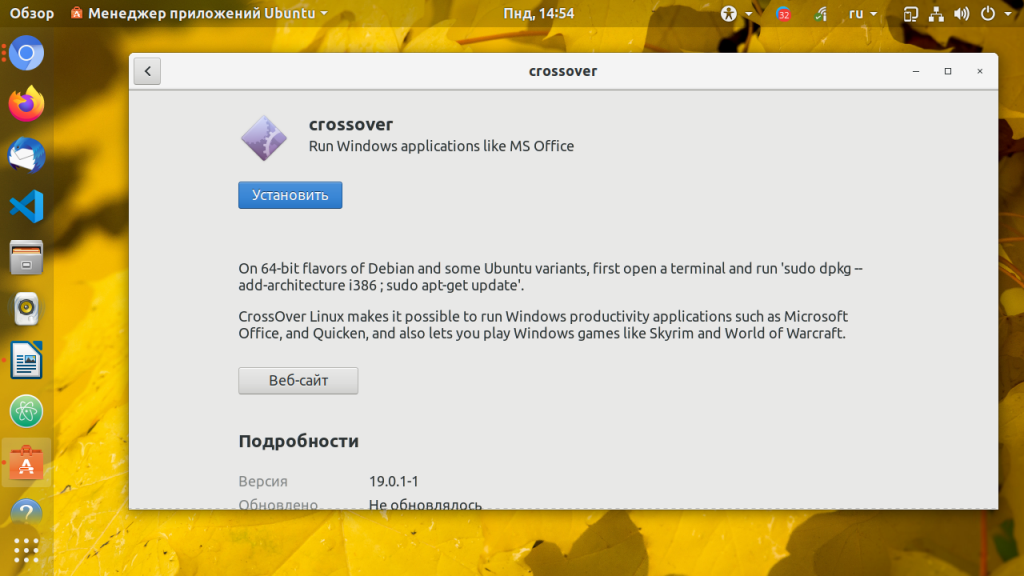
Остаётся дождаться завершения установки. Новую программу вы найдёте в главном меню:
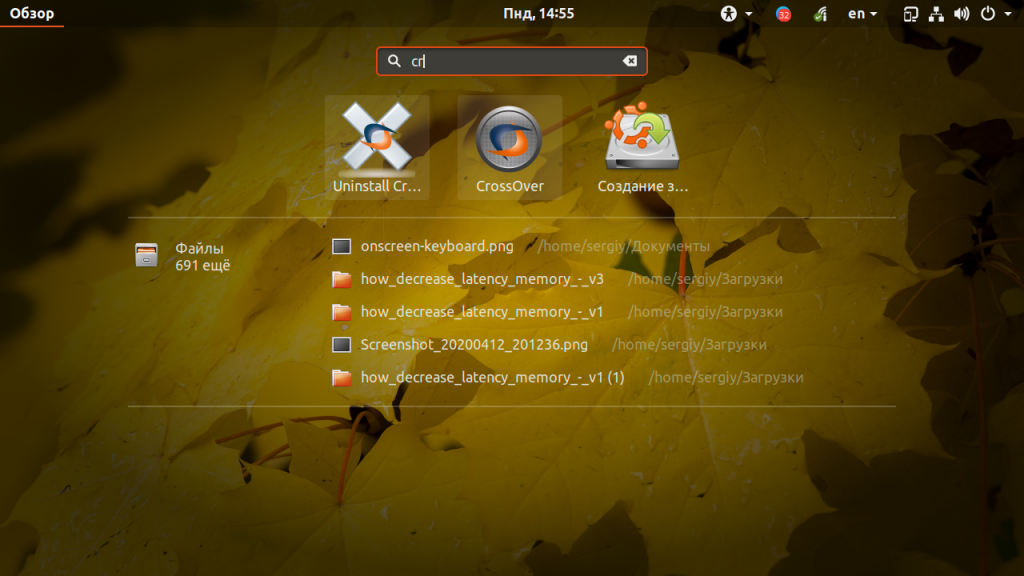
Также программу можно установить из консоли. Для этого откройте терминал сочетанием клавиш Ctrl+Alt+T и запустите установку:
sudo dpkg -i ~/Загрузки/crossover_*.deb
Если команда выдаст ошибку, выполните следующую команду, чтобы установить необходимые зависимости:
sudo apt install -f
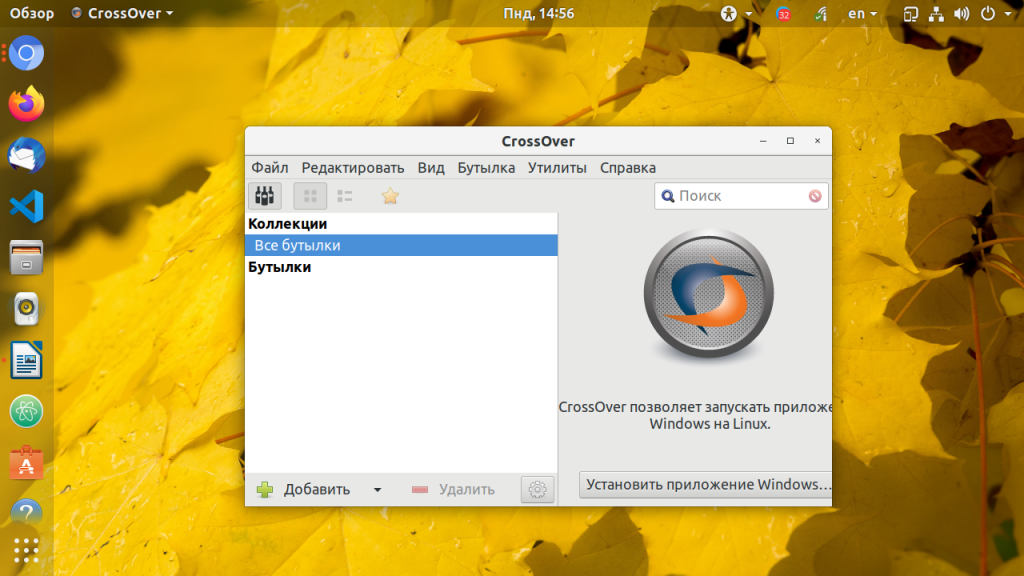
Чтобы удалить Crossover Ubuntu, установленный таким способом, достаточно выполнить эту команду:
sudo apt remove crossover
Теперь вы знаете, как выполняется установка Crossover Ubuntu, — утилиты для запуска Windows-программ в Linux. А как запускаете Windows-программы вы? Напишите в комментариях!
Источник: losst.pro
CrossOver 20.0.0
![]()
CrossOver — это программный эмулятор, позволяющий запускать многие приложения, написанные для Microsoft Windows в ОС Linux и macOS, при этом наличие установленной Windows не требуется.
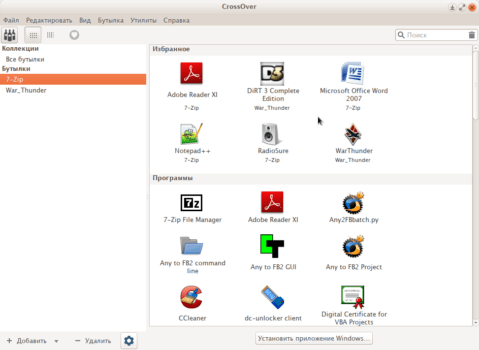
Утилита позволит вам запускать программное обеспечение Windows на устройствах Chromebook на базе Intel и устройствах Android. Беспрепятственно запускайте полнофункциональное программное обеспечение Windows, которого нет в магазине Google Play вместе с мобильными приложениями.
Запустите служебное программное обеспечение Windows, такое как Quicken и Microsoft Office, или игры DirectX, например Wizard101. Игры из вашей библиотеки Steam будут работать с CrossOver Android на собственной скорости. Избавьтесь от удаленных сеансов и нескольких устройств!
Источник: alstrive.ru
CrossOver on Chrome OS Beta 18.1.0

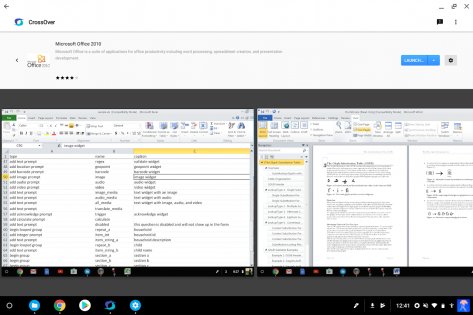
CrossOver — это слой эмуляции, который позволяет запускать приложения от Windows на Android или Chrome OS. Утилита основана на свободном ПО Wine.
Лучший Telegram-канал про технологии (возможно)
Примечание: CrossOver работает только на компьютерах, планшетах и смартфонах с процессорами x86 (Intel Atom или AMD). Поэтому на большинстве устройств с ARM-процессорами программа не запустится.
Программа представляет собой нечто вроде встроенного в Android рабочего стола Windows, где можно устанавливать приложения с помощью специальной утилиты. Также присутствует аналог меню Пуск.
Источник: trashbox.ru